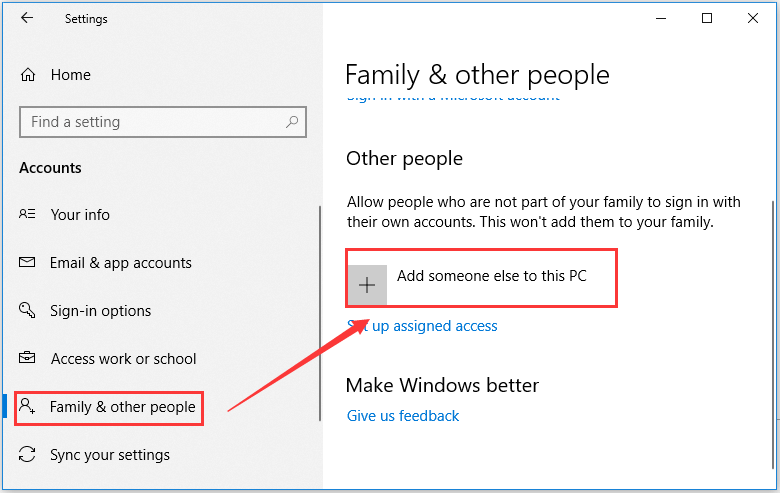
Wie kann ich Microsoft Edge nicht funktionieren?
Haben Sie Probleme mit Microsoft Edge nicht richtig? Wenn ja, sind Sie nicht allein. Viele Menschen hatten Probleme mit Microsoft Edge, die nicht wie erwartet funktionieren. Glücklicherweise gibt es einige einfache Schritte, die Sie unternehmen können, um das Problem zu beheben und Ihren Browser wieder zum Laufen zu bringen. In diesem Artikel werden wir einige der häufigsten Ursachen für Microsoft Edge durchgehen und Schritt-für-Schritt-Anweisungen zur Behebung des Problems geben. Wenn Sie also Probleme mit Microsoft Edge haben, lesen Sie weiter, um herauszufinden, wie Sie es wieder zum Laufen bringen können.
Um Microsoft Edge nicht zu beheben, können Sie die folgenden Schritte ausführen:
- Schließen Sie Microsoft Edge vollständig und starten Sie es neu.
- Überprüfen Sie nach Windows -Updates und installieren Sie sie.
- Microsoft Edge aus Einstellungen zurücksetzen.
- Führen Sie die Windows Store Apps Fehlerbehebung aus.
- Deaktivieren Sie alle Stellvertreter, die Sie möglicherweise verwenden.
- Deaktivieren Sie jede Antiviren-Software von Drittanbietern.
- Installieren Sie Microsoft Edge neu.

Wie kann Microsoft Edge nicht funktionieren?
Wenn Sie Probleme mit Microsoft Edge haben, funktioniert nicht richtig? Microsoft Edge ist ein Webbrowser, der von Microsoft entwickelt und in Windows 10 enthalten ist. Er kann verwendet werden, um das Web zu durchsuchen, nach Informationen zu suchen und vieles mehr. Leider kann es wie jede andere Software manchmal nicht mehr reagieren oder nicht richtig funktionieren. In diesem Artikel werden wir diskutieren, wie Microsoft Edge nicht ordnungsgemäß funktioniert.
Wenn Microsoft Edge nicht ordnungsgemäß funktioniert, besteht der erste Schritt darin, zu überprüfen, ob Updates verfügbar sind. Microsoft veröffentlicht regelmäßig Updates in seinem Webbrowser. Daher ist es wichtig sicherzustellen, dass die neueste Version installiert ist. Um zu überprüfen, ob Updates verfügbar sind, öffnen Sie den Microsoft Store und klicken Sie auf die Registerkarte "Updates". Wenn Updates verfügbar sind, werden sie hier aufgeführt.
Wenn keine Updates verfügbar sind, besteht der nächste Schritt darin, Ihre Internetverbindung zu überprüfen. Wenn Ihre Internetverbindung langsam oder zeitweise ist, kann dies die Ursache für das Problem sein. Um Ihre Verbindung zu überprüfen, öffnen Sie einen Webbrowser wie Chrome oder Firefox und versuchen Sie, eine Website zu besuchen. Wenn die Website langsam geladen wird oder überhaupt nicht geladen wird, ist das Problem wahrscheinlich mit Ihrer Internetverbindung.
Überprüfen Sie nach beschädigten Dateien
Wenn Ihre Internetverbindung ordnungsgemäß funktioniert, besteht der nächste Schritt darin, nach beschädigten Dateien zu überprüfen. Beschädigte Dateien können dazu führen, dass Microsoft Edge zum Absturz gebracht oder nicht mehr reagiert. Um nach beschädigten Dateien zu überprüfen, öffnen Sie das Windows -Startmenü und geben Sie im Suchfeld „CMD“ ein. Klicken Sie mit der rechten Maustaste auf die Eingabeaufforderung und wählen Sie "als Administrator ausführen".
Sobald das Eingabeaufforderungfenster geöffnet ist, geben Sie "sfc /scannow" ein und drücken Sie die Eingabetaste. Dadurch wird Ihr Computer nach beschädigten Dateien gescannt und versucht, diese zu reparieren. Wenn beschädigte Dateien gefunden werden, werden sie automatisch repariert. Sobald der Scan abgeschlossen ist, starten Sie Ihren Computer neu und versuchen Sie, Microsoft Edge erneut zu starten.
Installieren Sie Microsoft Edge neu
Wenn die obigen Schritte das Problem nicht behoben haben, besteht der nächste Schritt darin, Microsoft Edge neu zu installieren. Öffnen Sie dazu das Windows -Startmenü und geben Sie im Suchfeld "Microsoft Edge" ein. Klicken Sie mit der rechten Maustaste auf die Microsoft Edge-Verknüpfung und wählen Sie "Deinstallieren". Sobald der Deinstallationsprozess abgeschlossen ist, starten Sie Ihren Computer neu und gehen Sie zum Microsoft Store und laden Sie die neueste Version von Microsoft Edge herunter und installieren Sie sie.
Überprüfen Sie die Erweiterungen von Drittanbietern
Wenn Sie immer noch Probleme mit Microsoft Edge haben, funktionieren Sie nicht ordnungsgemäß, dann ist der nächste Schritt, um Erweiterungen von Drittanbietern zu überprüfen. Erweiterungen von Drittanbietern können mit Microsoft Edge Kompatibilitätsprobleme verursachen. Daher ist es wichtig sicherzustellen, dass alle von Ihnen installierten Erweiterungen kompatibel sind. Öffnen Sie Microsoft Edge und klicken Sie in der oberen rechten Ecke auf die Menüschaltfläche, um nach Erweiterungen von Drittanbietern zu überprüfen. Wählen Sie "Erweiterungen" und klicken Sie dann auf "Erweiterungen verwalten".
Deaktivieren Sie alle Erweiterungen
Wenn Erweiterungen von Drittanbietern installiert sind, besteht der erste Schritt darin, sie alle zu deaktivieren. Klicken Sie dazu neben jeder Erweiterung auf die Schaltfläche "Deaktivieren". Sobald alle Erweiterungen deaktiviert wurden, starten Sie Microsoft Edge neu und überprüfen Sie, ob das Problem behoben wurde.
Nacheinander nachverselbare Erweiterungen
Wenn das Deaktivieren aller Erweiterungen das Problem nicht gelöst hat, können Sie versuchen, sie nacheinander wiederzuvereben. Auf diese Weise können Sie feststellen, welche Erweiterung das Problem verursacht. Öffnen Sie dazu Microsoft Edge und klicken Sie in der oberen rechten Ecke auf die Menüschaltfläche. Wählen Sie "Erweiterungen" und klicken Sie dann auf "Erweiterungen verwalten". Klicken Sie neben jeder Erweiterung auf die Schaltfläche "Aktivieren" und starten Sie dann Microsoft Edge neu. Nehmen Sie die Erweiterungen nacheinander weiter, bis das Problem behoben ist.
Verwandte FAQ
1. Was ist Microsoft Edge?
Microsoft Edge ist ein von Microsoft entwickelter Webbrowser und im Windows 10 -Betriebssystem. Es ermöglicht Benutzern, das Web zu surfen, Videos anzusehen und auf webbasierte Dienste und Anwendungen zuzugreifen. Der Browser ist sicherer und schneller als frühere Versionen von Internet Explorer.
2. Was könnte dazu führen, dass Microsoft Edge nicht mehr funktioniert?
Microsoft Edge kann aus verschiedenen Gründen aufhören zu arbeiten. Dies kann auf beschädigte oder veraltete Software, Einstellungen, Erweiterungen oder Add-Ons zurückzuführen sein. Es könnte auch durch eine Virus- oder Malware -Infektion verursacht werden. In einigen Fällen kann ein Hardware- oder Netzwerkproblem auch den Browser zu Fehlfunktionen führen.
3. Wie kann ich Microsoft Edge beheben, wenn es nicht funktioniert?
Es gibt einige Schritte, die Sie unternehmen können, um Microsoft Edge zu beheben, wenn es nicht funktioniert. Zunächst sollten Sie versuchen, Ihren Computer neu zu starten. Wenn dies nicht funktioniert, können Sie versuchen, die Browsereinstellungen zurückzusetzen, Erweiterungen oder Add-Ons zu deaktivieren und einen Antiviren-Scan auszuführen. Wenn diese Schritte nicht funktionieren, müssen Sie den Browser möglicherweise neu installieren.
4. Wie kann ich Microsoft Edge zurücksetzen?
Sie können Microsoft Edge zurücksetzen, indem Sie den Browser öffnen, auf die Option "Einstellungen" klicken und dann "Einstellungen zurücksetzen" auswählen. Dadurch wird der Browser in seinen ursprünglichen Zustand zurückgesetzt und alle von Ihnen vorgenommenen Änderungen entfernt, einschließlich aller Erweiterungen oder Add-Ons.
5. Wie kann ich Microsoft Edge neu installieren?
Um Microsoft Edge neu zu installieren, müssen Sie zunächst das Menü Windows -Einstellungen öffnen. Wählen Sie dann "Apps" und dann "Apps & Funktionen" aus. Suchen Sie Microsoft Edge in der Liste der Apps und wählen Sie es aus. Klicken Sie schließlich auf die Schaltfläche „Deinstallieren“ und befolgen Sie dann die Anweisungen auf dem Bildschirm, um den Browser neu zu installieren.
6. Was soll ich tun, wenn Microsoft Edge noch nicht funktioniert?
Wenn Microsoft Edge nach dem Ausprobieren der obigen Schritte noch nicht funktioniert, müssen Sie sich möglicherweise an den Microsoft -Support wenden. Sie können Ihnen helfen, das Problem zu diagnostizieren und zusätzliche Schritte zur Fehlerbehebung bereitzustellen, um Microsoft Edge wieder zum Laufen zu bringen. Sie können Windows 10 auch auf die Standardeinstellungen zurücksetzen, die auch alle Probleme mit dem Browser beheben sollten.
So reparieren Sie Microsoft Edge (nicht öffnen und reagieren) in Windows 10
Wenn Ihre Microsoft Edge nicht richtig funktioniert, in Panik! Sie können es einfach beheben, indem Sie die in diesem Artikel beschriebenen Schritte befolgen. Vom Zurücksetzen Ihrer Browser -Einstellungen bis zur Aktualisierung Ihrer Windows -Version und der Überprüfung auf Malware können Sie mehrere Fehlerbehebungstechniken zur Lösung des Problems verwenden. Hoffentlich können Sie Microsoft Edge jetzt ohne Schluckauf verwenden.




